Berikut ini langkah-langkah cara merubah warna menggunakan GIMP.
GIMP memiliki perintah Colors>Hue-Saturation yang bisa kita gunakan untuk merubah warna sebuah obyek pada foto.
Langkah pertama yang harus kita lakukan adalah membuat seleksi daerah foto yang ingin kita ubah warnanya menggunakan tool seleksi favorit anda.
Pada contoh disini saya akan menggunakan Paths Tool karena bisa menghasilkan seleksi yang akurat.
Setelah itu baru kita gunakan perintah Hue-Saturation untuk mengubahnya menjadi warna yang kita inginkan.
GIMP memiliki perintah Colors>Hue-Saturation yang bisa kita gunakan untuk merubah warna sebuah obyek pada foto.
Langkah pertama yang harus kita lakukan adalah membuat seleksi daerah foto yang ingin kita ubah warnanya menggunakan tool seleksi favorit anda.
Pada contoh disini saya akan menggunakan Paths Tool karena bisa menghasilkan seleksi yang akurat.
Setelah itu baru kita gunakan perintah Hue-Saturation untuk mengubahnya menjadi warna yang kita inginkan.
1. Buka Foto Dan Gandakan Layer Jika Perlu.
Pilih menu File>Open, klik foto anda dan klik tombol Open. Agar tidak merusak foto aslinya, sebaiknya gandakan layer dengan cara memilih menu Layer>Duplicate Layer.
Foto yang digunakan untuk keperluan tutorial GIMP ini diambil dari situs web Microsoft Offices Images.
Buka foto dan gandakan layer.
2. Pilih Paths Tool.
Klik icon Paths Tool pada Toolbox kemudian pada Tool options klik radio button Design.Klik icon Paths Tool.
3. Perbesar Foto Untuk Mempermudah Seleksi.
Untuk mempermudah dalam melakukan seleksi, perbesar ukuran gambar dengan memilih menu View>Zoom (200%).
4. Buat Path Menggunakan Paths Tool.
Klik-klik mouse mengelilingi daerah pada foto yang akan diubah warnanya. Pada contoh ini saya akan membuat path mengelilingi mainan boneka bebek.
Buat Path pada bagian foto yang akan diubah warnanya.
5. Ubah Path Menjadi Seleksi.
Setelah selesai membuat path, ubah path menjadi seleksi dengan cara menekan tombol Enter atau klik tombol Selection from path pada Tool Options.Ubah path menjadi seleksi.
6. Ubah Warna Menggunakan Hue/Saturation.
Sekarang saatnya merubah warna pada area seleksi dengan memilih menu Colors>Hue-Saturation. Pada jendela Hue-Saturation, saya akan menggeser slider Hue ke nilai -45 dan slider Lightness ke nilai -13.
Sekarang bebek telah berubah dari warna kuning menjadi berwarna merah.
Pilih Select>None untuk menghilangkan seleksi.
Sampai disini, selesai sudah tutorial cara merubah warna menggunakan GIMP.
Selamat mencoba.
Atur warna menggunakan Hue Saturation.
Berikut ini gambar sebelum diubah warnanya:
Foto sebelum diubah warnanya.
Dan berikut ini foto setelah diubah warnanya:
Tutorial ubah warna. Foto setelah diubah warna menggunakan GIMP.
Tutorial GIMP lainnya:




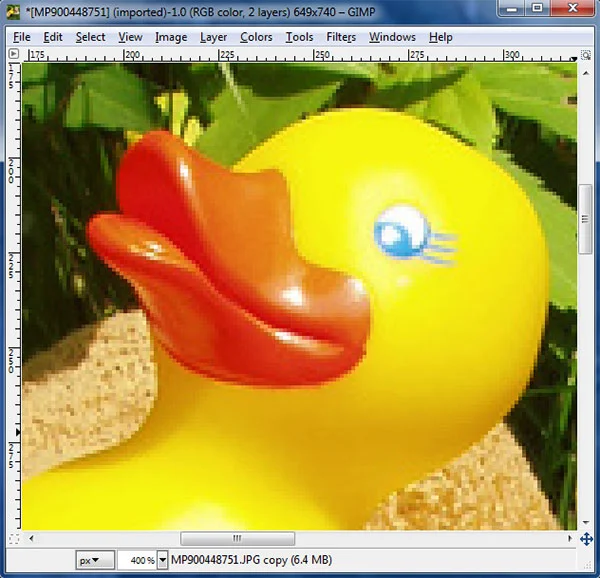



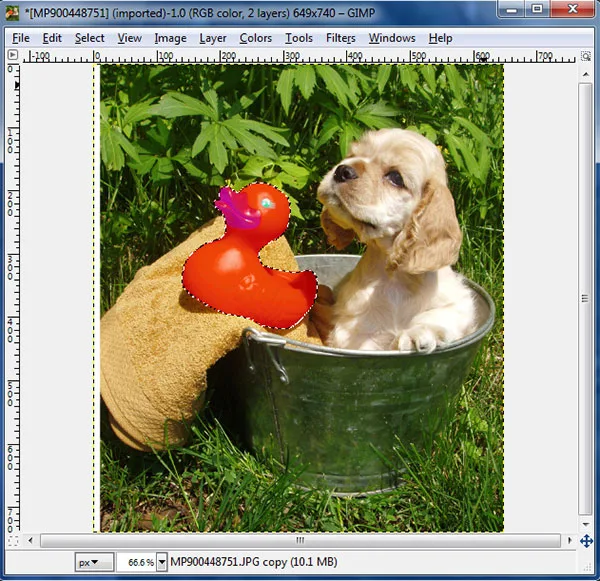


Tidak ada komentar:
Posting Komentar